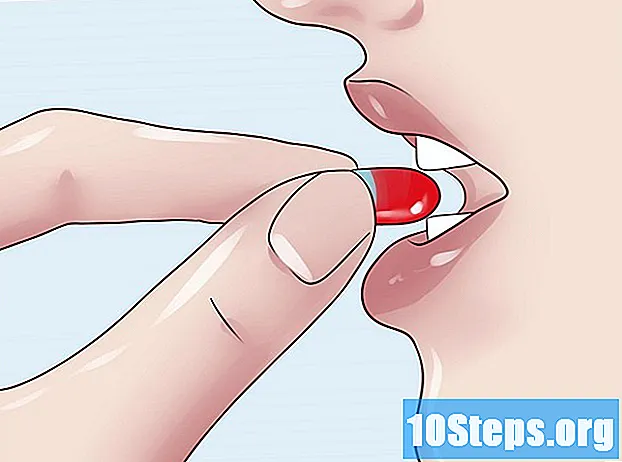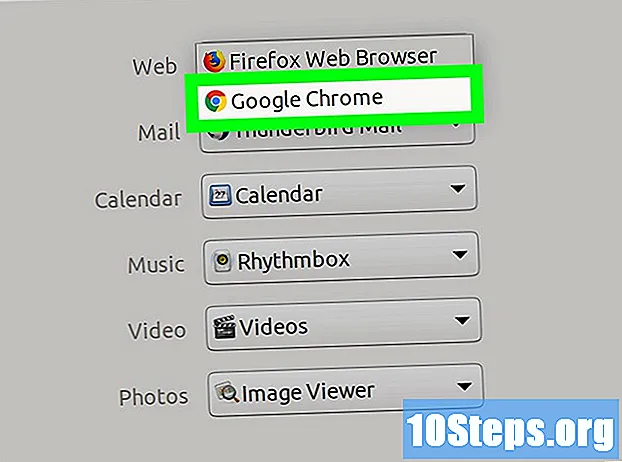المحتوى
VPN هي اختصار للشبكة الافتراضية الخاصة شبكة خاصة افتراضية ) يمثل نوعًا من اتصال الشبكة الذي يسمح للمستخدمين بالوصول إلى شبكات الإنترنت من أي مكان في العالم. تستخدم الشركات هذه التقنية على نطاق واسع ، حيث تستخدم الشبكات الافتراضية الخاصة طرق التشفير التي تجعل تبادل البيانات أكثر أمانًا. بالإضافة إلى ذلك ، تجعلك الخدمة تبدو وكأنك تصل إلى الإنترنت من بلد آخر ، مما يسهل استخدام المنتجات المقتصرة على بلد معين. بسبب هذه المزايا ، أصبح من السهل بشكل متزايد شراء الوصول إلى VPN. إذا كنت بحاجة إلى تكوين الخدمة ، فستتلقى معلومات محددة لتسجيل الدخول وكلمة المرور من المزود المتعاقد. بعد ذلك ، اتبع الخطوات أدناه للاتصال.
خطوات
اختيار VPN

ابحث عن حساب متاح. إذا كنت موظفًا أو طالبًا ، فربما تكون قد تلقيت وصولاً إلى VPN من شركتك أو كليتك. اتصل بالمسؤولين للوصول إلى الحساب المعني.
ابحث عن خياراتك في حساب جديد. عند اختيار الخدمة ، تحتاج إلى تقييم نوع الأمان والخصوصية المطلوبين ، والمقدار المثالي لعرض النطاق الترددي ، والحاجة إلى الوصول إلى الخدمات من البلدان الأخرى والمبلغ الذي ترغب في دفعه. لمزيد من المعلومات ، راجع قسم "النصائح" في نهاية المقالة.

سجل واستقبل معلومات حسابك. إذا كنت ستشتري خدمة VPN من مزود ، فربما تحتاج إلى دفع ثمنها. بعد التسجيل والدفع ، ستتلقى معلومات تسمح بالوصول إلى VPN ، مثل اسم المستخدم وكلمة المرور واسم الخادم وعنوان IP. الآن ، ما عليك سوى استخدام إحدى الطرق أدناه للاتصال ، مع مراعاة نظام التشغيل الخاص بك.
الطريقة الأولى من 6: نظاما التشغيل Windows Vista و Windows 7

افتح قائمة "ابدأ".
انقر فوق "لوحة التحكم".
حدد خيار "الشبكة والإنترنت".
انقر فوق "الاتصال بشبكة".
حدد الخيار "تكوين اتصال أو شبكة".
في الحقل "اختيار خيار اتصال" ، حدد "الاتصال بسطح المكتب" وانقر على "التالي".
لاحظ الخيارات الموجودة في "كيف تريد الاتصال؟انقر فوق "استخدام اتصال الإنترنت الخاص بي (VPN)".
ستظهر لك نافذة تسألك "هل تريد إعداد اتصال بالإنترنت قبل المتابعة؟"حدد الخيار" سأقوم بإعداد اتصال بالإنترنت لاحقًا ".
أدخل معلومات الخادم المرسلة عبر VPN. أدخل عنوان IP في حقل "عنوان الإنترنت" واسم الخادم في حقل "اسم الوجهة". حدد المربع بجوار "عدم الاتصال الآن. قم بتهيئة كل شيء حتى أتمكن من الاتصال لاحقًا". يجب عليك إنهاء الإعدادات قبل أن تتمكن من الاتصال. انقر فوق {التالي".
أدخل معلومات تسجيل الدخول التي تلقيتها. حدد المربع لتسجيل اسم المستخدم وكلمة المرور إذا كنت لا تريد إدخال المعلومات في كل مرة تتصل فيها. انقر الآن على "إنشاء".
انقر فوق "إغلاق" عندما تعرض النافذة الرسالة "الاتصال جاهز".
انقر فوق "الاتصال بشبكة" في قائمة "مركز الشبكة والمشاركة" وحدد اتصال VPN الذي تم إنشاؤه. الآن ، انقر فوق "اتصال".
الطريقة 2 من 6: Windows 8
اضغط على مفتاح Windows على لوحة المفاتيح واكتب "VPN" في البحث.
انقر فوق "إعدادات" وحدد الخيار "تكوين اتصال شبكة افتراضية خاصة (VPN) في الزاوية اليسرى.
أدخل عنوان الإنترنت لاتصال VPN واسمًا وصفيًا. حدد مربع "حفظ بيانات الاعتماد" لتسهيل تسجيل الدخول في المستقبل. انقر الآن على "إنشاء".
- يجب أن يكون عنوان IP الذي سيتم وضعه في حقل العنوان هو العنوان الذي تم استلامه من مزود VPN.
عندما تظهر لوحة "الشبكة" ، حدد اتصال VPN الذي تم إنشاؤه حديثًا وانقر على "اتصال".
أدخل معلومات تسجيل الدخول التي تلقاها مزود VPN. انقر فوق "موافق" واستمتع بالاتصال.
الطريقة 3 من 6: نظام التشغيل Windows XP
افتح قائمة "ابدأ" وانقر على "لوحة التحكم".
انقر فوق "اتصالات الشبكة والإنترنت" ، ثم "اتصالات الشبكة".
انقر فوق "إنشاء اتصال جديد" و "التالي". انقر فوق "التالي" مرة أخرى في نافذة "مرحبًا بك في معالج الاتصال الجديد".
حدد الخيار "الاتصال بالشبكة على سطح المكتب الخاص بي" وانقر فوق "التالي".
اختر خيار "Virtual Private Network Connection" وانقر على "التالي".
- إذا كنت ستستخدم اتصال الطلب الهاتفي ، فسترى خيار "الشبكة العامة" في الصفحة التالية. حدد الحقل "إجراء الاتصال تلقائيًا" وانقر على "التالي".
- إذا كنت تستخدم مودمًا أو نوعًا آخر من الاتصال الثابت ، فتحقق من الحقل "عدم إجراء الاتصال الأولي".
أدخل اسمًا للاتصال الجديد في حقل "اسم الاتصال" وانقر على "التالي".
أدخل اسم خادم DNS أو عنوان IP الخاص بشبكة VPN المختارة في حقل "اسم المضيف أو عنوان IP". ثم انقر فوق "التالي" و "إنهاء".
أدخل معلومات تسجيل الدخول التي يوفرها خادم VPN. تحقق من الحقل لتسجيل المعلومات لتسهيل تسجيل الدخول في المستقبل. انقر فوق "اتصال". جاهز!
الطريقة 4 من 6: Mac OS X
تم الاحتفاظ بأداة اتصال Macintosh كما هي في جميع إصدارات Mac OS X. ونتيجة لذلك ، يجب استخدام الإرشادات أدناه لاتصالات VPN الأساسية في جميع الإصدارات. ومع ذلك ، من الأفضل تحديث نظامك باستمرار لتجنب مشاكل الأمان ولديك المزيد من الخيارات المتقدمة عند تكوين الاتصال.
حدد قائمة "Apple" وانقر على "تفضيلات النظام". ثم انقر على أيقونة "الشبكة".
ابحث عن قائمة الشبكات في الشريط الجانبي الأيسر من النافذة. انقر فوق رمز زائد لإضافة اتصال جديد.
استخدم القائمة المنسدلة لاختيار خيار "VPN" على شاشة اختيار الواجهة. اختر بروتوكول اتصال من بين تلك المتاحة. لمعرفة الطريقة التي تختارها ، راجع قسم "النصائح" في نهاية المقالة. أدخل اسمًا للشبكة وانقر على "إنشاء".
ارجع إلى قائمة الشبكة واختر اتصال VPN من القائمة الموجودة على الجانب الأيسر. انقر فوق "إضافة تكوين" من القائمة المنسدلة ، أدخل اسم VPN وانقر فوق "إنشاء".
أدخل عنوان الخادم واسم الحساب المقدم من VPN في الحقول المعنية. انقر فوق "إعدادات المصادقة" أسفل حقل "اسم الحساب".
حدد خيار "كلمة المرور" وأدخل كلمة المرور التي توفرها خدمة VPN. حدد حقل "السر المشترك" وأدخل المعلومات المقدمة. انقر فوق موافق".
حدد الخيار "متقدم" وحدد حقل "نقل كل حركة المرور عبر اتصال VPN". انقر فوق "موافق" و "تطبيق". للإنهاء ، انقر فوق "اتصال".
الطريقة الخامسة من 6: iOS
المس "الإعدادات" و "عام".
مرر إلى أسفل الصفحة وانقر على "VPN". حدد خيار "إضافة تكوين VPN".
اختر البروتوكول. في الشريط العلوي ، هناك ثلاثة بروتوكولات متاحة: L2TP ، و PPTP ، و IPSec. إذا تم توفير VPN من قبل صاحب العمل ، فمن المحتمل أنه سيبلغك بالبروتوكول المطلوب. إذا اشتريت الخدمة ، فاتصل بمزود الخدمة لمعرفة البروتوكولات المدعومة.
اسم الخدمة. على سبيل المثال ، إذا كانت VPN للعمل ، يمكنك استخدام اسم "Trampo". إذا كنت ستستخدم الخدمة للوصول إلى Netflix من بلد آخر ، فاستخدم اسم "American Netflix" ، على سبيل المثال.
أدخل معلومات الخادم. سيتم تمريرها من قبل مزود الخدمة أو صاحب العمل.
أدخل اسم الحساب. حان الوقت الآن لاستخدام اسم المستخدم المقدم من مزود الخدمة أو صاحب العمل.
قم بتمكين خيار "RSA SecurID" ، إذا تم استخدام هذا النوع من المصادقة بواسطة VPN. ما عليك سوى لمس الزر الرمادي لجعله أخضر. RSA SecureID هي آلية تنتج مفاتيح للتحقق من شرعية المستخدم خلال فترة زمنية معينة. يستخدم هذا الخيار عادةً في البيئات المهنية فقط.
- لتمكين RSA SecurID على بروتوكول IPSec ، انقر على "استخدام الشهادة". ثم اختر خيار "RSA SecurID" وانقر على "حفظ".
- يمكن لبروتوكول IPSec أيضًا استخدام خيارات حماية أخرى ، مثل CRYPTOCard وشهادات أخرى بتنسيقات .cer ، .crt ، .der ، .p12 ، و.pfx.
أدخل كلمة المرور التي أرسلها مزود الخدمة أو صاحب العمل. اطلب المساعدة إذا لم تكن قد تلقيت هذه المعلومات.
أدخل "السر" المشترك إذا لزم الأمر.
- "السر" هو شكل آخر من أشكال المصادقة التي تعمل كمفتاح SecureID ؛ إنها سلسلة من الحروف والأرقام التي يرسلها المزود أو مقاول VPN. إذا لم تكن قد تلقيت الرمز ، فاترك الحقل فارغًا أو اتصل بالشخص الذي وفر الوصول إلى VPN.
أدخل "اسم المجموعة" لاتصال IPSec. ستتلقى الرمز المعني عند استئجار VPN أو البدء في استخدام الخدمة من خلال شركتك. خلاف ذلك ، اترك الحقل فارغًا.
اختر ما إذا كنت تريد "مشاركة كل حركة المرور" عبر VPN. إذا كنت تريد استخدام VPN لجميع الاتصالات ، فحدد الزر ، واتركه أخضر.
انقر فوق "حفظ" لحفظ الإعدادات. VPN متصلة الآن.
- لتنشيط أو إلغاء تنشيط اتصال VPN ، ما عليك سوى النقر على الزر المقابل لها في نافذة "الإعدادات" ، أسفل حقل "Wi-Fi" مباشرةً. إذا كان الزر أخضر ، فسيتم تمكين الاتصال. إذا كانت بيضاء ، يتم تعطيل الاتصال.
- أثناء الاتصال ، سيظهر رمز في الزاوية اليسرى العليا من الشاشة ، مع مربع مصحوب بالكلمات "VPN".
الطريقة 6 من 6: Android
افتح القائمة الرئيسية وانقر على "الإعدادات".
افتح قائمة الشبكة. قد يختلف الاسم المحدد للقائمة تبعًا لإصدار Android والشركة المصنعة للجهاز.
حدد خيار "إعدادات VPN".
المس "إضافة VPN".
حدد الخيار "Add PPTP VPN" أو "Add L2TP / IPsec VPN" ، اعتمادًا على البروتوكول الذي تختاره. راجع قسم "النصائح" في نهاية المقالة للحصول على مزيد من المعلومات.
أدخل اسم VPN الخاص بك في الحقل المناسب. الاسم شخصي ويعتمد عليك فقط.
حدد خيار "تكوين خادم VPN" وأدخل عنوان IP الذي استلمه المزود.
تكوين التشفير. اتصل بمزود VPN الخاص بك لمعرفة ما إذا كان الاتصال سيتم تشفيره أم لا.
المس "حفظ".
- قد تحتاج إلى تأكيد العملية باستخدام كلمة مرور قفل جهاز Android ، وعادةً ما يكون رقم PIN.
افتح القائمة وانقر على "الإعدادات". قم بالوصول إلى قائمة الشبكة مرة أخرى.
حدد اتصال VPN الذي تم إنشاؤه مسبقًا. أدخل معلومات تسجيل الدخول ، وحدد حقل "حفظ اسم المستخدم" وحدد "اتصال". جاهز! سيظهر رمز مفتاح في شريط الإعلام ، يشير إلى الاتصال.
نصائح
- حلل كيف ستستخدم VPN. يعد PPTP خيارًا سريعًا إلى حد ما عبر Wi-Fi ، ولكنه أقل أمانًا من L2TP أو IPSec ، لذلك ، إذا كان الأمان يمثل أولوية ، فاختر أحد الخيارين الأخيرين. إذا كان الاتصال احترافيًا ، فتحدث إلى صاحب العمل الخاص بك وشاهد ما هو المفضل لديه. من المهم دائمًا اختيار بروتوكول يدعمه مزود VPN الخاص بك ، بشكل واضح.
- فكر في نوع الأمان الذي تريده. إذا كنت سترسل مستندات أو رسائل بريد إلكتروني أو تتصفح الإنترنت بطريقة أكثر حماية ، فمن الجيد البحث عن خادم يوفر طريقة تشفير SSL أو IPSec. التشفير ليس أكثر من طريقة لإخفاء بياناتك عن أولئك الذين لا ينبغي أن يراها عليه. إنها فكرة جيدة أن تختار خادمًا يستخدم OpenVPN بدلاً من PPTP ، حيث أن الأخير به العديد من الثغرات الأمنية في السنوات الأخيرة ، بينما يعتبر الأول أحد أكثر طرق التشفير أمانًا.
- قم بتقييم نوع الخصوصية التي تريدها. قد تراقب بعض الخوادم أنشطة المستخدمين لتتمكن من تسليمها إلى السلطات إذا كان هناك أي اشتباه في عدم قانونية. إذا كنت تريد أن يكون التصفح الخاص بك سريًا تمامًا ، فابحث عن خادم لا يسجل محفوظات استخدام المستخدمين.
- تحليل متطلبات النطاق الترددي. يحدد النطاق مقدار البيانات التي يمكن نقلها. تعد مقاطع الفيديو والتسجيلات الصوتية عالية الجودة ثقيلة وتحتاج إلى نطاق ترددي أكبر من النص والصور. إذا كنت ترغب فقط في تصفح الإنترنت أو تنزيل المستندات الخاصة ، فستفعل معظم الخوادم. إذا كنت ترغب في استخدام VPN للوصول إلى خدمة البث ، من ناحية أخرى ، فابحث عن خدمة ذات نطاق ترددي غير محدود.
- قم بتقييم ما إذا كنت ستصل إلى المحتوى من بلد آخر. عند تصفح الإنترنت ، يظهر العنوان مكان وجودك. إذا حاولت الوصول إلى محتوى من بلد آخر ، فإن بعض الخلافات بين البلدين ، عادة بسبب حقوق النشر ، يمكن أن تمنع التنقل الخاص بك. ومع ذلك ، من الممكن استخدام خادم VPN للتحايل على هذا النوع من القيود ، مما يسمح لك بالوصول إلى محتوى من بلدان أخرى كما لو كنت هناك فعليًا. إذا كنت تريد استخدام الخدمة لهذا الغرض ، فابحث عن خادم موجود في البلد المعني لتتمكن من الوصول إلى المحتوى.
- ضع النظام الأساسي المطلوب في الاعتبار. هل تريد استخدام الهاتف الخلوي أو الكمبيوتر؟ هل تسافر كثيرًا وهل استخدام الهواتف الذكية والأجهزة اللوحية مهم؟ ثم اختر VPN يدعم الاتصال بأكثر الوسائل تنوعًا.
- تقييم الحاجة الحقيقية لخدمة العملاء. اقرأ بعض تقييمات المستخدمين لمعرفة كيفية معاملة خوادم VPN للعملاء. يقدم البعض الدعم عبر الهاتف ، بينما يعمل البعض الآخر فقط عبر الدردشة أو البريد الإلكتروني. ابحث عن خدمة تلبي احتياجاتك على أفضل وجه ولا يوجد بها الكثير من الشكاوى.
- اكتشف كم يمكنك تحمله. بعض الخوادم مجانية ، لكن الخيارات في مثل هذه الحالات محدودة للغاية. نظرًا لوجود العديد من الخدمات ، خذ بعض الوقت لمقارنة الميزات والقيم ، مع مراعاة النصائح المذكورة أعلاه دائمًا. من الممكن أن تجد خيارًا جيدًا!